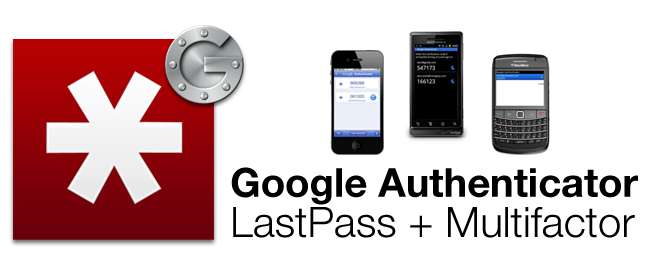
Jelszavainak felhőben történő tárolása kényelmes, de a biztonság aggodalomra adhat okot. LastPass két ingyenes többtényezős hitelesítési módszert biztosít a jelszavas tároló szoros lezárásához: mobilalkalmazást vagy egy darab papírt.
A kétfaktoros hitelesítésnél nem csak a jelszavára van szüksége a bejelentkezéshez. Még akkor is, ha a LastPass jelszavát egy kulcstároló rögzíti, senki sem jelentkezhet be a fiókjába a második hitelesítési kulcs nélkül. Egyszerre csak egy kétfaktoros hitelesítési mód engedélyezhető, ezért válassza ki a kívántat.
Google Authenticator
A LastPass támogatja a Google Authenticator alkalmazást, ami hivatalosan elérhető alkalmazásként Android, iPhone, iPod Touch, iPad és BlackBerry eszközökhöz. Nem hivatalos alkalmazások is elérhetőek a Windows Phone , webOS és Symbian .

Miután telepítette a Google Authenticator alkalmazást mobileszközére, kattints ide és jelentkezzen be a LastPass fiókjával. A link eljut a LastPass-fiók Beállítások ablakában található Google Hitelesítő fülre.
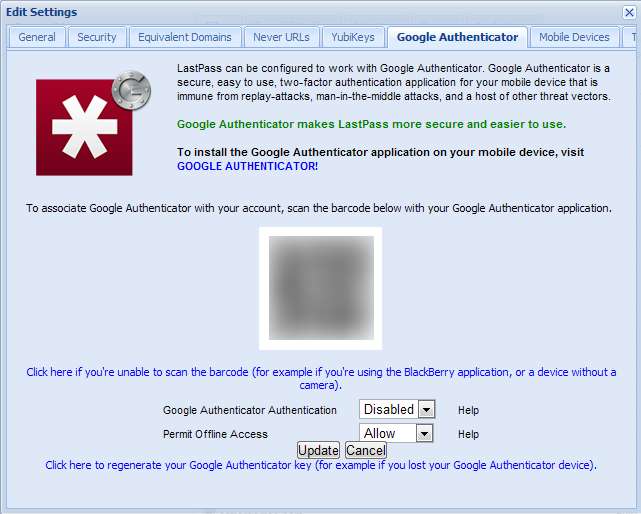
Indítsa el a Google Authenticator alkalmazást mobileszközén, és használja a szkennelési funkciót a képernyőn megjelenő QR-kód beolvasására. Ha eszközén nincs kamera, vagy inkább kézzel szeretne beírni egy kódot, kattintson a „Kattintson ide, ha nem tudja beolvasni a vonalkódot” linkre, és a Fiók manuális hozzáadása funkcióval írja be a megjelenő képernyőt. kód.
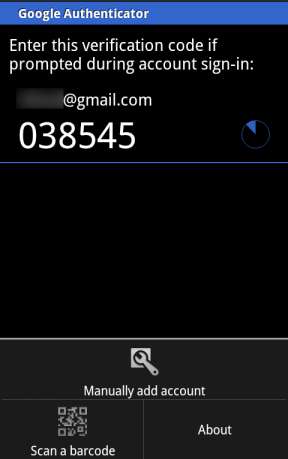
A LastPass-fiókja a hozzáadás után megjelenik a listában.
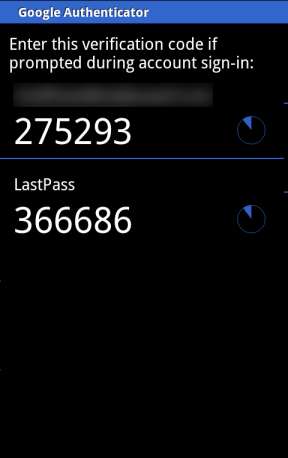
Ezután kattintson a Google Authenticator Authentication legördülő mezőre, és állítsa Enabled értékre. Meg kell adnia az aktuális kódot a Google Authenticator alkalmazásból. Ezt követően kattintson a Frissítés gombra, és biztonságban lesz.
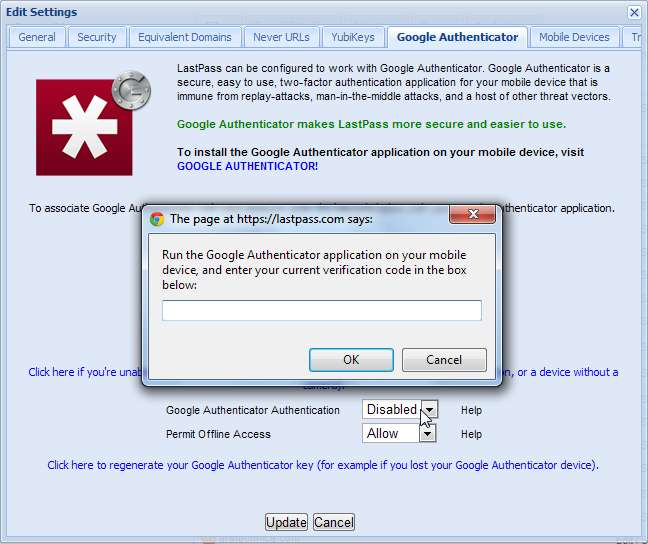
Amikor legközelebb egy nem megbízható eszközről jelentkezik be LastPass-fiókjába, a rendszer megkéri az aktuális kódot. Minden kód ideiglenes; a kódok 30 másodpercenként változnak. A LastPass lehetővé teszi a hitelesítés letiltását e-mailes visszaigazolással, ha valaha elveszíti mobileszközét.

Rács
Nincs mobileszköze, vagy csak nem akarja használni? Ne aggódjon, a LastPass papír alapú, többtényezős hitelesítési rendszert is kínál, amelyet rácsnak neveznek.
A rács engedélyezéséhez nyissa meg a LastPass weboldal és jelentkezzen be a LastPass tárolójába. Kattintson a képernyő bal oldalán található Beállítások linkre a fiókbeállítások eléréséhez.
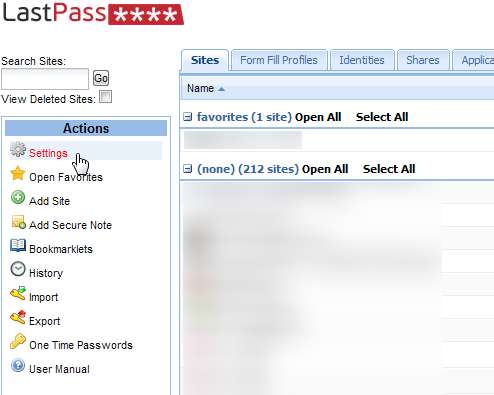
Nyissa meg a Biztonság lapot, és használja a Rács nyomtatása linket a rács megtekintéséhez.

Nyomtassa ki ezt a rácsot egy darab papírra; szüksége lesz rá a bejelentkezéshez. Érdemes több példányt kinyomtatni.
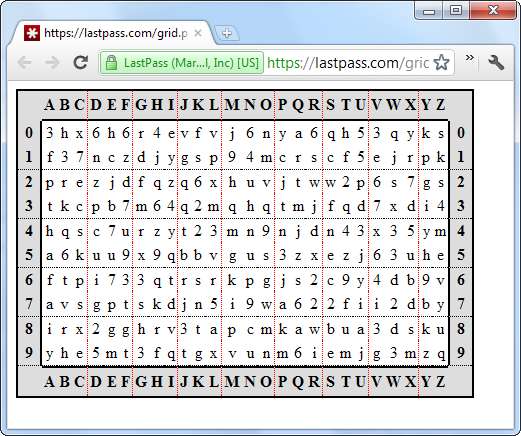
A rács kinyomtatása után aktiválja a Rács többtényezős hitelesítés engedélyezése jelölőnégyzetet, és kattintson a Frissítés gombra.
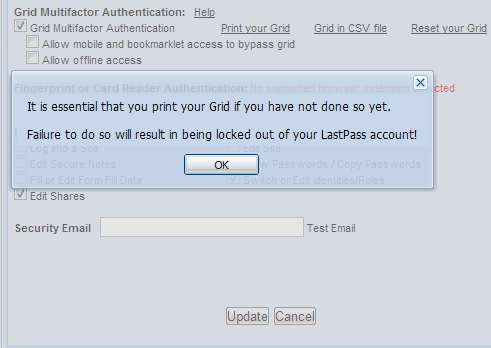
Amikor legközelebb nem megbízható eszközről jelentkezik be, a rendszer kéri, hogy adjon meg több értéket a rácsból. A hálózathoz való hozzáférés nélkül senki sem fog tudni bejelentkezni. Ha elveszíti a hálózatot, e-mailes visszaigazolással letilthatja a hálózat hitelesítését.
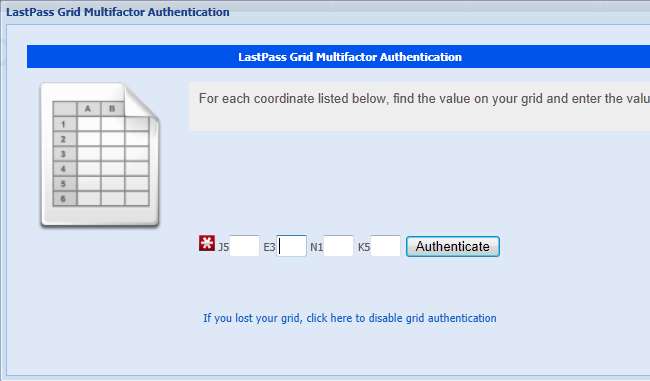
Ha bármelyik hitelesítési forma sérül, használhatja a „Reset Your Grid” vagy a „Kattintson ide a Google Authenticator kulcs újratermeléséhez” linket a LastPass beállításai ablakban.
A LastPass támogatja az USB flash meghajtó, ujjlenyomat-olvasó, intelligens kártya vagy a YubiKey hitelesítő eszközként történő használatát is. Mindegyikhez LastPass Premium előfizetés szükséges.







